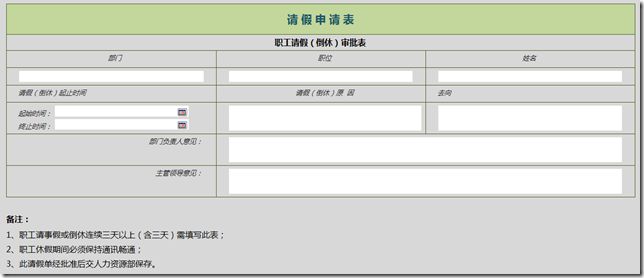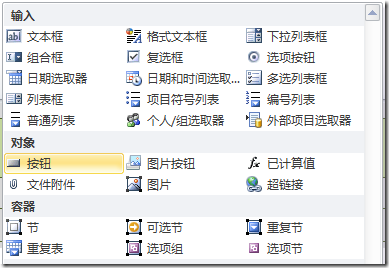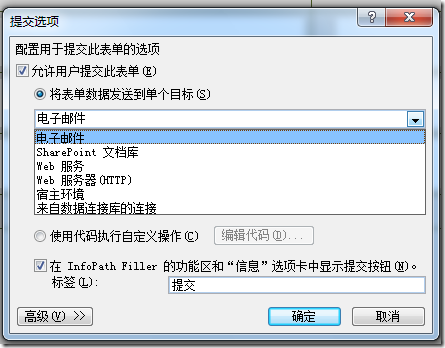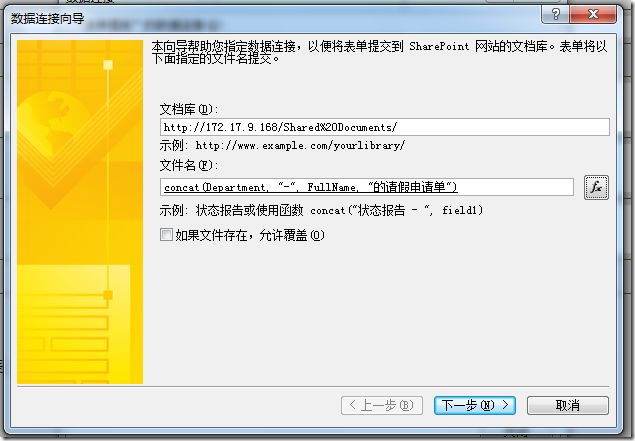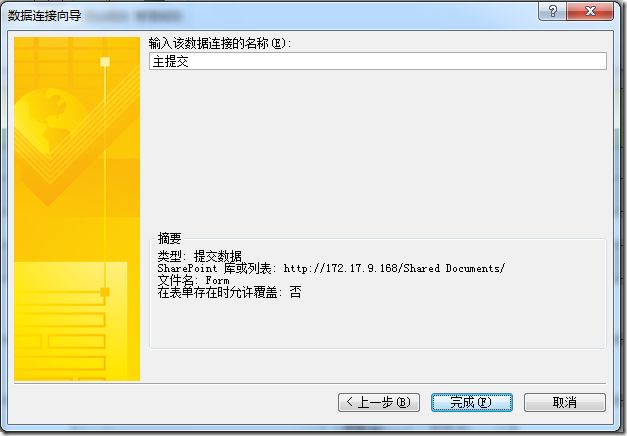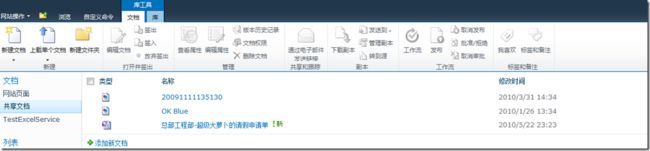InfoPath 系列:表单数据的提交
今天,我们继续探索INFOPATN,来看一看它的表单数据如何提交。跟所有其他的软件或开发语言一样,想要提交表单就需要触发提交动作。首先为表单加一个按钮。在上方控件工具栏中选择按钮控件。
双击插入到表单中的按钮会直接打开按钮的属性工具栏,将按钮上显示的问题更改为”提交”,在下方选择操作项选择”提交”。打开操作项时可以看到除了”提交”项外还有另外两个选项:”规则和自定义代码”、”更新表单”。”规则和自定义代码”可以为按钮设置一些自定义的动作,这一部分我会在以后的博文中为大家详详细细的、详细详细的、细细详详的介绍,总之就会很详细的介绍。”更新表单”是在WEB模式下刷新表单页面。今天还是先看看”提交”。
在表单中没有设定提交选项的情况下选择”提交”项会弹出设置窗口
选中”允许用户提交此表单”的复选框,并激活”将表单数据发送到单个目标”按钮。在下方的下拉列表中有所有可以提交的目标选项,如上图。
电子邮件:通过附件或表视图的方式将数据发送给电子邮件接收者,下图为设置界面:
SharePoint 文档库:直接将数据作为文档发送至指定的文档库。
Web服务:通过Web Service提交表单数据。
Web服务器:通过http的post方式将表单数据提交给指定的web地址。
宿主环境:Infopath可以在WEB及桌面应用程序中打开,这里的宿主指的就是web页面或是form程序,这一部分的操作我会在之后的博文中为大家讲解。
最后一项我想就不用我多说了吧,看说明应该也了解了。
今天我就给大家演示一下通过SharePoint文档库提交的方法。选择”SharePoint 文档库”选项后点击”添加”按钮,弹出如下图的设置框,输入SharePoint文档库地址,通过xpath方式可以为文档指定一个名称,我们希望使用部门名称+员工姓名作为文档的文件名,那就输入以下公式:
concat(my:Department, "-", my:FullName, "的请假申请单")
其中”my:"是命名空间,为什么会有这个命名空间呢?下一篇关于Infopath的文件结构中会做详细的说明。
点击下一步后为该提交设置一个名称,默认名称为”主提交”。点击完成后我们在设置界面中继续为提交后的动作做一些设置,打开”高级”设置:
这里可以设置提交成功或失败后的提示信息,也可以设置提交后表单的状态。按上图中的设置设置好后点击”确定”按钮,保存后重新发布表单即可。
接下来我们就打开一个刚刚发布的表单试一试,填写好表单内容点击提交按钮,稍等片刻看到收到了提示信息,看来表单数据已经提交成功了。
好了,接下来去服务器上看看数据有没有。
看,刚刚提交的表单已经可以看到了,恭喜这个demo胜利完工。
今天我主要讲解了Infopath表单数据的提交,Infopath为我们提供了多种收集表单数据的方案,如果数据量较少并且不需要复杂的统计,那直接选择邮件或Sharepoint文档库即可;如果需要对提交的数据进行后续的加工,那可以选择Web Service或post提交,也可以选择提交至数据库。
当然对于数据的处理Infopath已经提供了很多方便的功能,从设计表单时的数据绑定到提交时的数据整合都有覆盖,之后我也会为大家详细讲解,今天就先到这里吧,下一篇会为大家讲讲Infopath文件的结构。感谢大家的支持,谢谢。